PIP(Picture-in-Picture)는 두 개의 서로 다른 비디오를 동일한 프레임에 나란히 표시할 수 있는 비디오 편집 유형입니다. 정보 과잉으로 인해 많은 사람들이 중요하게 여기지 않을 수도 있지만, 많은 산업 분야에서 사용되고 있습니다. PIP(Picture-in-Picture) 비디오는 카메라에 자신의 모습을 보여주고 기본 비디오에서 무슨 일이 일어나고 있는지 보여줄 수 있는 반응 비디오를 만드는 좋은 방법입니다.
간단히 말해서 PIP 비디오에는 동일한 화면을 동시에 공유하는 두 개의 비디오가 있으며 더 큰 비디오가 아래에 나타나고 더 작은 비디오가 나타납니다. PIP(Picture-in-Picture) 개념은 주로 뉴스 프로그램, 라이브 스트리밍 게임, 인터뷰 비디오에서 사용됩니다.
비디오 편집 기술이 처음이고 PIP 비디오를 만들고 싶다면 올바른 위치에 오셨습니다. 최고의 PIP(Picture-in-Picture) 비디오 편집기에 대해 자세히 알아 보려면 이 기사를 계속 읽으십시오.
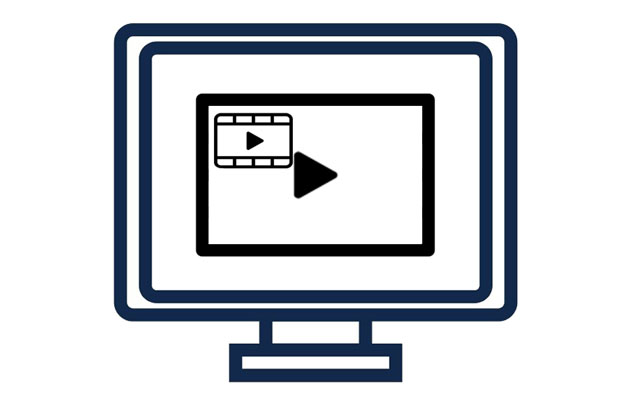
Q1. PIP 비디오를 만들 수 있나요?
PIP 비디오 기능이 있는 비디오 편집 도구를 사용하여 이미지나 비디오를 위에 추가하여 PIP 비디오를 만드는 것이 가능합니다. 클립을 쉽게 끌어서 놓을 수 있는 비디오 편집 앱과 온라인 도구가 점점 더 많아지고 있습니다. 도움을 받으면 위치 지정, 크기 조정, 필터링, 드래그 및 비디오의 모든 편집 기능을 수행할 수 있습니다.
Q2. 분할 화면 사진을 만들 수 있나요?
분할 화면 비디오를 만들 수 있습니다. 두 개의 비디오가 필요하고 파트 3의 도구와 같은 비디오 편집 소프트웨어를 사용하여 서로 옆에 배치하십시오. 이 소프트웨어를 사용하면 비디오의 크기가 적절한지 확인하고 선을 추가하여 비디오를 분리할 수 있습니다. .
Q3. PIP 비디오에 프레임을 추가하려면 어떻게 해야 합니까?
PIP 비디오에 프레임을 추가하려면 비디오보다 약간 큰 직사각형 모양을 추가해야 합니다. 프레임 색상도 변경할 수 있습니다.
FilmForth는 Microsoft Store에서 다운로드할 수 있는 프로그램입니다. 사진 추가, 회전, 자르기, 배경 제거, 음소거 등과 같은 다양한 기능으로 비디오를 편집하는 데 도움이 됩니다. 또한 PIP 비디오를 지원하므로 노력 없이 반응 영화를 만들 수 있습니다.
장점:
* 기술 없이도 PIP 비디오를 만들 수 있습니다.
* 비디오에서 오디오를 쉽게 분리할 수 있습니다.
* 비디오에 추가할 수 있는 다양한 멋진 효과.
* 오디오를 제거하고 비디오에 음성을 원활하게 추가하십시오.
* Windows 10 이상을 지원합니다.
단점:
* 프리미엄 버전만 워터마크 없이 동영상을 내보낼 수 있습니다.
* Windows 7은 지원하지 않습니다.
FilmForth를 사용하여 PIP 비디오 만들기:
1단계: Windows 10 컴퓨터에 프로그램을 설치하고 열고 새 프로젝트 버튼을 클릭합니다.
2단계: 비디오/사진 클립 추가를 클릭하여 비디오와 사진을 가져옵니다. 그런 다음 뒤로 아이콘을 클릭하여 패널을 종료하고 사진 속 사진 > 사진 속 사진 추가 버튼을 선택합니다.
3단계: 이제 다른 비디오나 사진 클립을 선택하여 현재 비디오에 추가할 수 있습니다. 완료되면 하단의 다양한 편집 기능을 사용하여 비디오를 편집할 수 있습니다. 그런 다음 비디오 저장을 클릭하여 PIP 비디오를 내보냅니다.
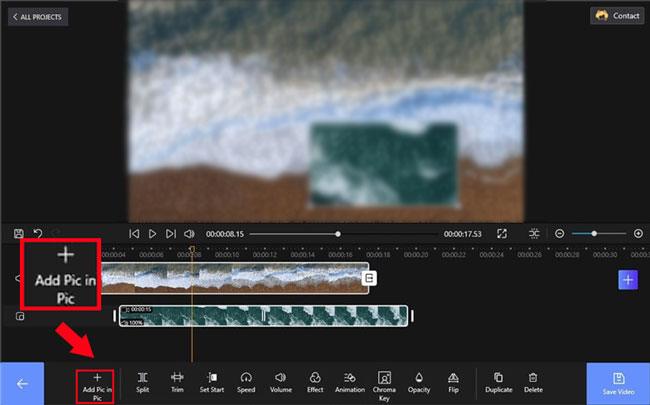
당신은 다음을 좋아할 것입니다:
Windows 11/10/8/7용 최고의 비디오 변환기 소프트웨어 12개(무료 및 유료)
[Vlog 소프트웨어] Vlog 애호가를 위한 최고의 Vlog 편집 소프트웨어 11가지
PowerDirector는 몇 가지 간단한 단계만으로 PIP 비디오를 만드는 데 도움이 되는 PIP 비디오 편집기입니다. 실시간 미리보기를 지원하므로 저장하기 전에 PIP(Picture-in-Picture)가 어떻게 보이는지 확인할 수 있습니다. 이 소프트웨어의 좋은 점은 무료로 사용할 수 있고 멤버십이나 프리미엄 계정이 필요하지 않다는 것입니다.
이 애플리케이션에는 PIP 비디오를 편집할 수 있는 간단한 인터페이스도 있습니다. 게다가 Android 와 iOS 모두 App Store에서 사용할 수 있습니다.
장점:
* 매력적인 비디오-인-비디오 효과를 제공합니다.
* 비디오에 다양한 스티커, 모양 및 설명을 추가할 수 있습니다.
* 애니메이션 타이틀이 많이 있습니다.
* 비디오 콜라주 및 미리보기를 지원합니다.
* Windows 7/8/10/11을 지원합니다.
단점:
* 무료로 사용할 수 없습니다.
* Mac 컴퓨터에서는 사용할 수 없습니다.
PowerDirector를 사용하여 PIP 비디오 편집:
1단계: PowerDirector 응용 프로그램을 설치한 후 이를 실행하고 배경 비디오를 응용 프로그램에 업로드해야 합니다.
2단계: 가져올 소프트웨어의 인터페이스로 비디오를 드래그합니다. 그런 다음 왼쪽 도구 모음에서 비디오 오버레이(PiP 개체) 룸을 클릭합니다.
3단계: 다른 비디오를 배경 비디오 아래의 트랙으로 끌어다 놓습니다. 후자의 영상을 편집하고 싶다면 더블클릭해주세요. 그런 다음 편집을 시작할 수 있습니다.
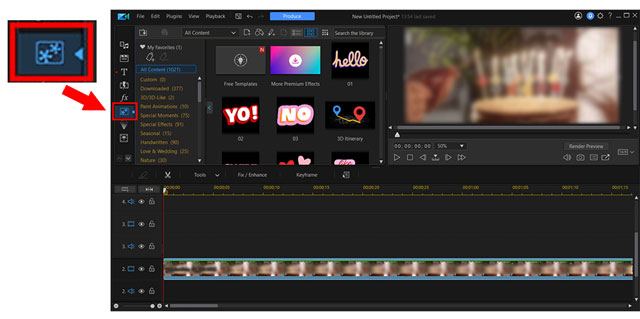
추가 정보: 다양한 유용한 기능을 사용하여 MP4 비디오를 편집 할 수 있습니다. 이 기사에서는 어떤 도구를 사용할 수 있는지 살펴보겠습니다.
FlexClip은 PIP 기능을 갖춘 온라인 비디오 편집 도구입니다. 따라서 기기에 앱을 다운로드하지 않고도 PIP 비디오를 직접 만들고 편집할 수 있습니다.
장점:
* PIP 비디오 편집 기술이 없습니다.
* MP4, MOV, WEBM, M4V, MP3, AAC, PNG, JPG 등을 지원합니다.
* 텍스트 추가, 배경, 오버레이 등과 같은 다양한 편집 기능
단점:
* 계정에 가입하기 전에 온라인으로 비디오를 가져오지 못했습니다.
* 480P, 워터마크가 포함된 영상은 무료로 저장할 수 있습니다.
* 가끔 영상을 천천히 불러오세요.
FlexClip을 사용하여 온라인으로 PIP 비디오 편집:
1단계: PC에서 FlexClip 웹사이트를 열고 미디어 찾아보기를 클릭하여 비디오를 업로드합니다.
2단계: 계정에 가입해야 합니다. Google 계정을 사용하여 등록할 수 있습니다. 그런 다음 비디오를 클릭하여 재생할 수 있습니다.
3단계: 왼쪽 패널에서 미디어 옵션을 선택하고 로컬 파일 아이콘을 클릭하여 다른 비디오를 업로드합니다. 마지막으로 비디오의 Picture in Picture 아이콘을 클릭하여 현재 비디오에 추가하고 인터페이스 크기를 조정하세요. 완료되면 내보내기를 클릭하여 컴퓨터에 저장하세요.
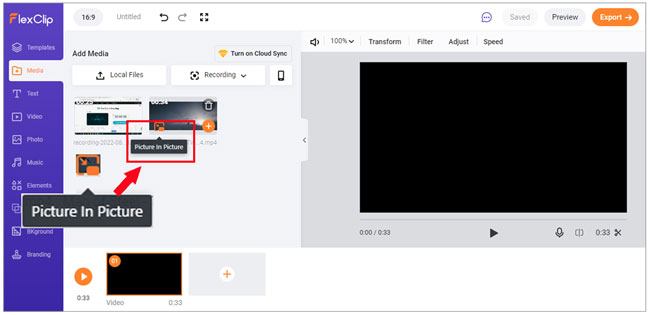
필요할 수도 있습니다. 삼성 휴대폰에서 iPhone으로 비디오를 어떻게 빠르게 보낼 수 있습니까? 이러한 효과적인 방법을 알고 있다면 더 쉽게 만들 수 있습니다.
PIP 비디오 대신 콜라주 비디오나 병렬 비디오를 만들어야 합니까? 이 Video Ultimate Editor는 멋지고 눈길을 끄는 비디오를 만들기 위한 탁월한 앱입니다. 또한 이 애플리케이션을 사용하여 호환되는 비디오 형식을 변환하거나 비디오 매개변수를 조정할 수도 있습니다.
이 비디오 편집기의 주요 기능:
* 다양한 화면 분할 템플릿을 제공하므로 다층적인 영상 제작이 가능합니다.
* 동영상에 다양한 필터, 테마, 설정을 추가하세요.
* 자르기, 병합, 다듬기와 같은 강력한 비디오 편집 기능이 있습니다.
* PIP 비디오를 다른 형식으로 변경하십시오.
* iPhone 비디오를 문제 없이 MP4 파일로 변환하세요 .
아래에서 이 소프트웨어를 다운로드하세요.
이 편집 도구를 사용하여 나란히 비디오를 만드세요:
01 소프트웨어 다운로드 및 설치
프로그램을 설치한 후 실행하고 콜라주 메뉴를 클릭하면 분할 화면 비디오를 만들 수 있습니다. 분할 화면 레이아웃을 선택하려면 템플릿 탭으로 이동하세요.
02 동영상 추가
+ 아이콘을 클릭하고 두 개의 비디오를 추가하여 화면에서 비디오 위치를 조정합니다. 분할 레이아웃에서 비디오를 미리 보거나 분할선을 드래그하여 적절한 비율로 비디오를 찾습니다.
03 영상 편집 및 내보내기
이제 자르기, 자막 추가, 회전, 필터링 등과 같은 모든 유형의 비디오 편집 활동을 수행할 수 있습니다.
편집 프로세스를 완료하고 결과에 만족하면 파일을 내보내야 합니다. 출력 형식을 선택하고 해상도를 설정한 후 내보내기 시작 버튼을 클릭하세요.
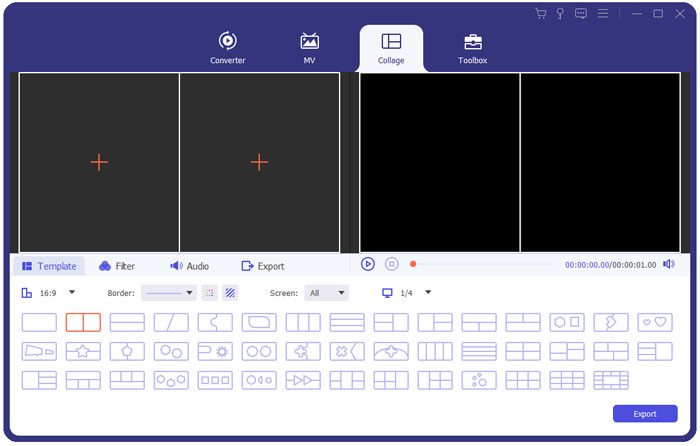
읽어 보세요: 비디오의 밝기를 변경 하고 싶으십니까? 그건 쉽습니다. 이 가이드를 열면 상위 10개의 비디오 조명 편집기를 얻을 수 있습니다.
결론적으로, 영상 제작자에게는 PIP(Picture in Picture) 영상 편집자가 필요합니다. 이러한 도구는 비디오에 다른 비디오를 오버레이하여 동시에 재생할 수 있으며 이는 반응에 대한 특수 효과입니다. 위에서 언급한 도구를 사용하면 PIP 비디오는 물론 병렬 비디오도 쉽게 만들 수 있습니다. 필요한 영상 편집기를 선택해 보세요.
관련 기사:
14명의 최고의 AVI 비디오 편집기 | AVI 파일을 쉽게 편집하세요
10가지 놀라운 MP4 스크린 레코더 옵션: MP4 비디오를 쉽게 녹화하세요
Android 또는 iPhone에서 삭제된 WhatsApp 비디오를 복구하는 방법은 무엇입니까? (8가지 방법)
12가지 최고의 게임 비디오 편집자 - 노력 없이 비디오 편집 [업데이트됨]